win10 システムのオンラインアップデートに失敗した場合はどうすればよいですか?オンラインでのバージョンアップのほか、再インストールによるバージョンアップも可能ですので、簡単で分かりやすい方法をご紹介します。
1. まず、Xiaoyu インストール ソフトウェアをダウンロードしましょう。
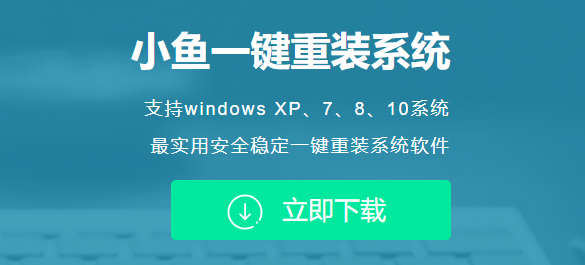
#2. win10 システムを見つけ、プルダウンして展開し、クリックしてこのシステムをインストールします。

4. リソースがダウンロードされるまで待ちます。その間、コンピューターの電源やインターネットが失われないようにしてください。

#5. リソースのダウンロードが完了したら、[今すぐ再起動] をクリックします。

#6. 再起動後、PE システムに入ります。
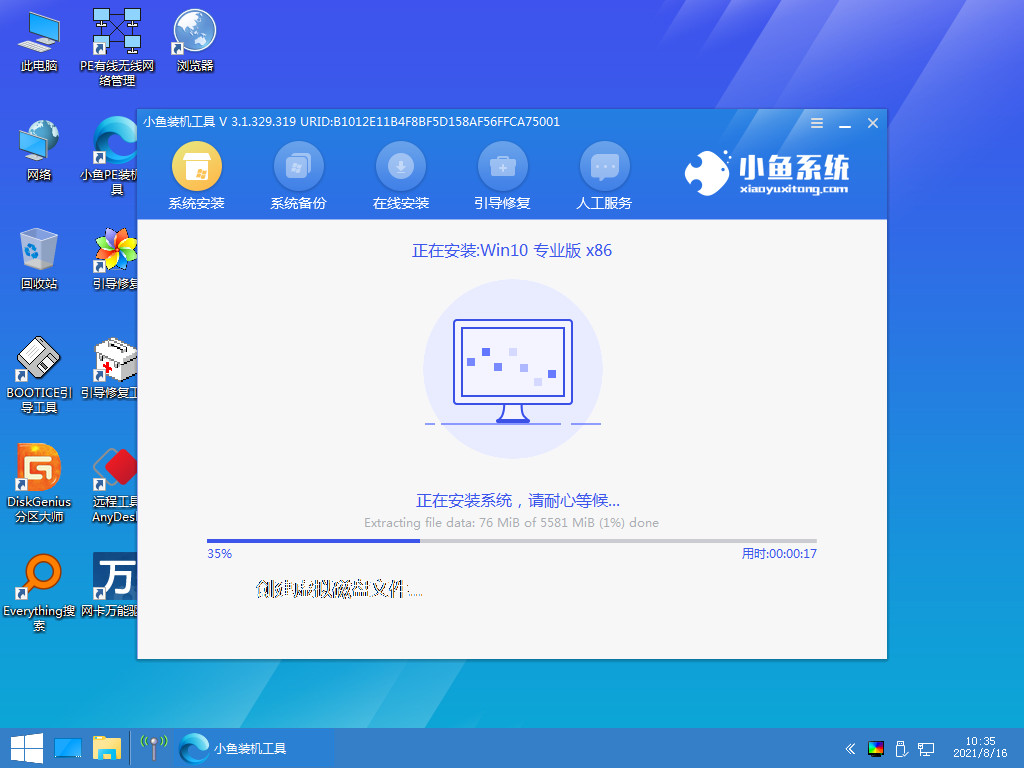
#7. 入力後、自動インストールされるまで待ちます。
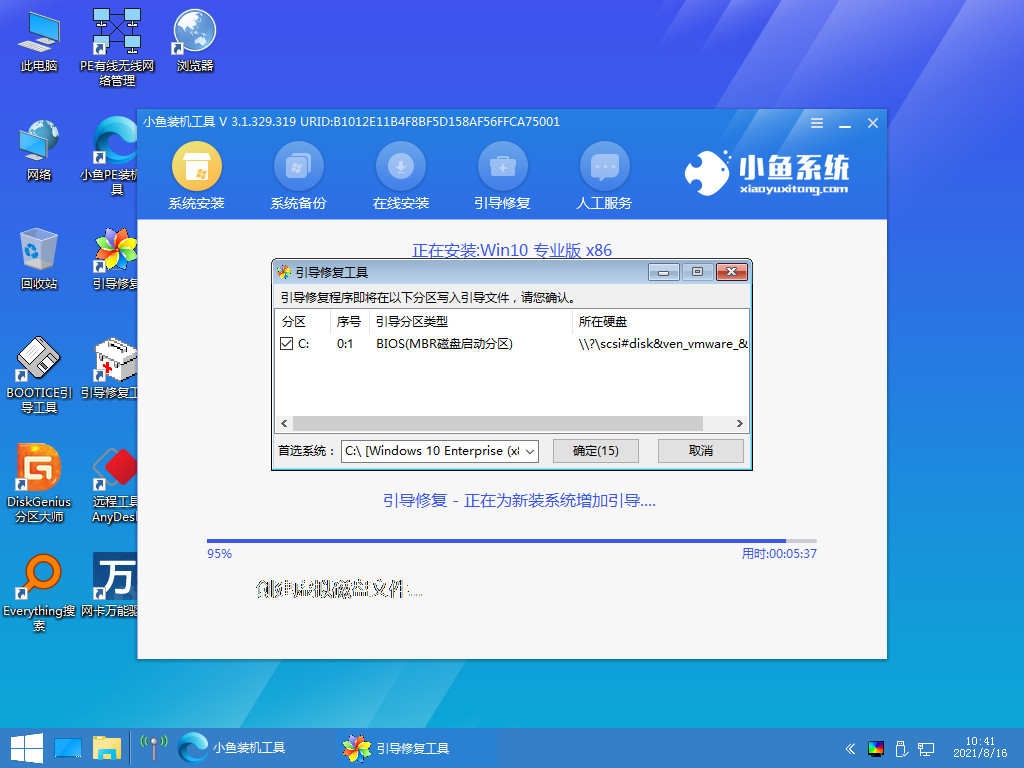
#8. インストールが完了したら、コンピューターを再起動します (10 秒後に自動的に再起動します)。
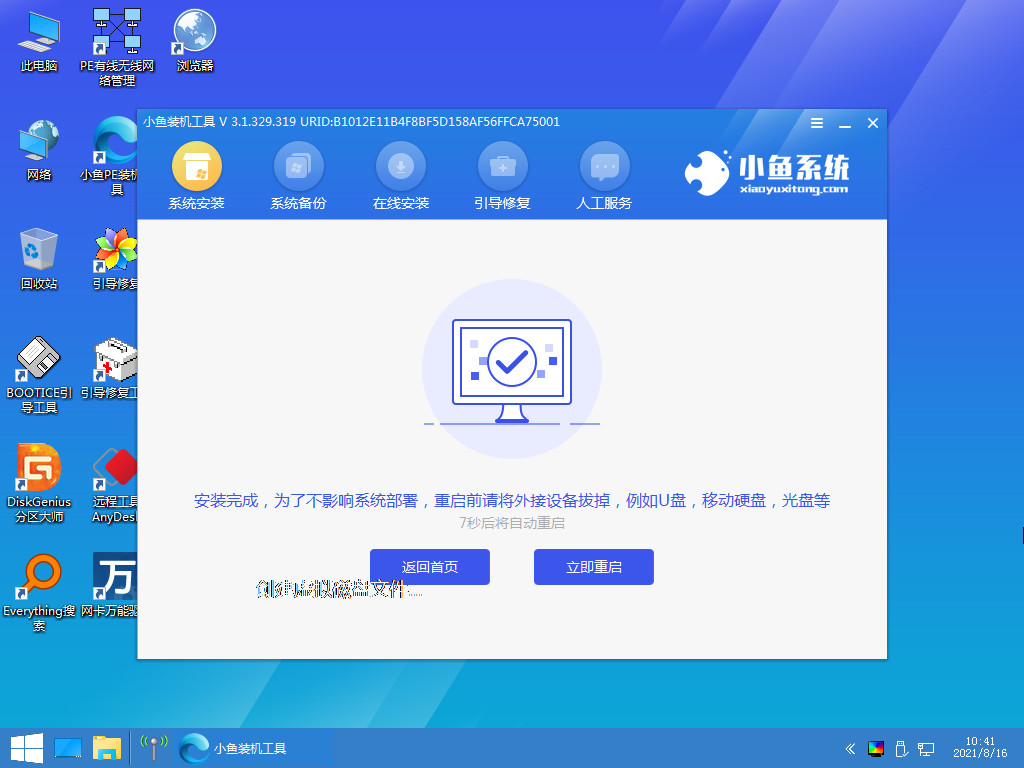
#9. 最後に、システムに入るまで辛抱強く待つ必要があります。

上記の内容は、win10 システムのワンクリック アップグレードの詳細かつ完全なプロセスです。ステップごとに手順に従って、急いで試してみてください。
以上がwin10パッチアップデートに失敗した場合のシステムアップグレード方法の詳細内容です。詳細については、PHP 中国語 Web サイトの他の関連記事を参照してください。